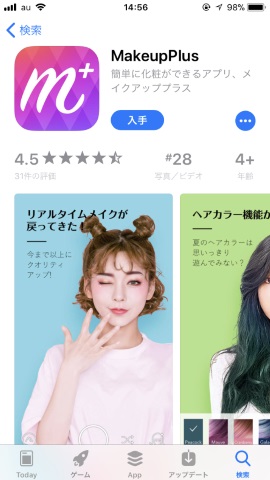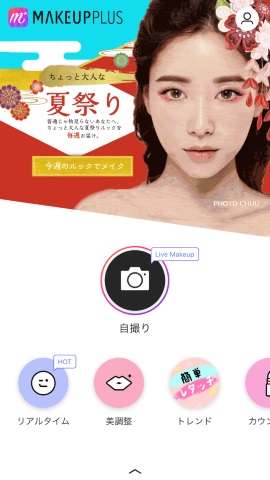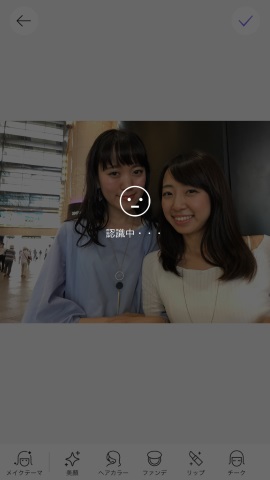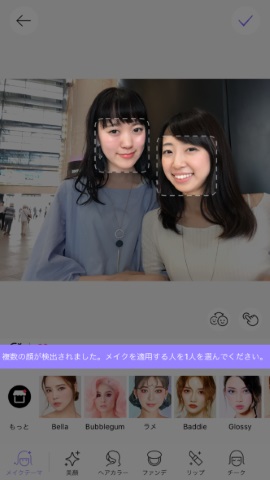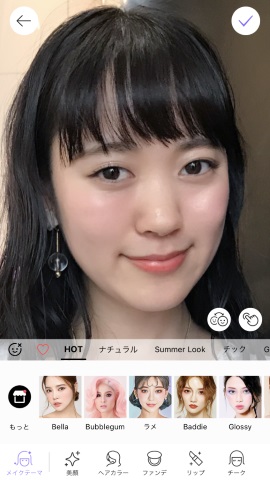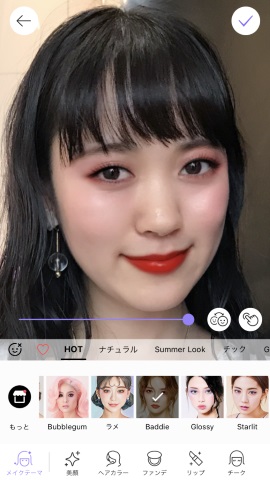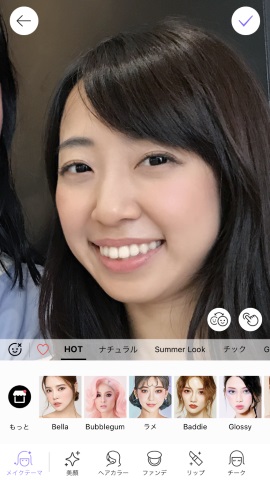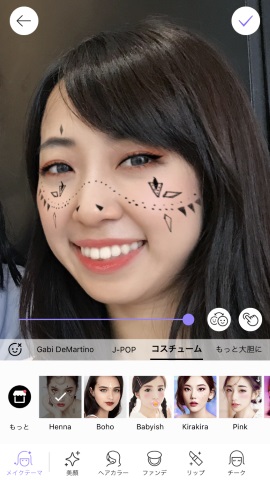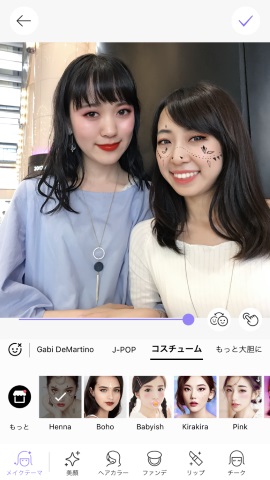とってもキレイ! Meituの「MakeupPlus」でお手軽メイクアップ:荻窪圭のiPhoneカメラ講座(1/2 ページ)
アジア系のスマホを使うたびに「美肌機能に命かけてるなあ」と感じていたのだけれど、今どき「美肌機能」なんて言っていてはダメなようである。時代は進んでいて、美肌を含む「顔自体をいじっちゃう」系は「ビューティー機能」、顔の上にデジタルで化粧を施してキラキラさせるのは「メイクアップ機能」と呼ぶのがいい気がするけどどうだろうか(違っていたら教えてください)。
自分は自撮りしてビューティーとかメイクアップとかする習慣はないのだけれど(自分でも見たくはないし……)、技術的にはすごく興味があるのだ。
で、ちょっと気になっているものの、今更「SNOW(スノー)」でもないしなぁ……と、iPhone用のメイクアップアプリを探していたら、「MakeupPlus」っていう無料で使えるアプリを見つけた。
このアプリの開発元は中国Meitu。Meituといえば、自撮りとビューティー機能にとても力を入れたスマートフォンを開発したり、先日はセーラームーンスマホを出して話題になった会社だ(スマホは日本未発売)。
「美調整」してみる
で、このMakeupPlusはMetiuの老舗ビューティーアプリ「BeautyPlus」のメイクアップ版ともいえるもの。起動すると「いったい何からはじめればいいのだ?」と思うけれども、単にあれこれメイクアップしてみたいだけなら、「美調整(びちょうせい)」をタップするだけで良い。
続いて写真を選ぶ。すると、自動的に顔を検出してくれる。複数人の顔を見つけた場合は、それぞれの人の顔をメイクアップ可能。なかなかよいところである。
ちなみに、今回協力してくださった人はプロのモデルでもなんでもなく、知り合いの女子大生です。
無事顔が見つかった。ふたり以上いた場合、それぞれ別々のメイクアップをできるのが
では1人ずつメイクアップしてみよう。まずは左の子から。
顔のパーツごとに化粧を施しても良いのだが、まずはプリセットから試す。「HOT」タブに代表的なメイクが並んでるので選んでみるべし。ひとまず「Baddie」にしてみた。
……上手い。筆者には化粧の知識も経験もないので「何をどうしたらこうなった」とか言えないけれど、思ったより不自然さがなくてびっくり。
じゃあ右の子はもうちょっと派手にしてみる。まずは元の顔を見てみよう。
「コスチューム」タブから、「Henna」を選んでみる。
顔だけを見ていると、背景とのバランスや2人のバランスを疎かにしがちなので、ちょっと引いて全体を見るべし。
いやあ、良くできてます。プリセットだけでもメイクは大量にあるし、季節ものも用意されているので、それだけで遊べてしまう。
Copyright © ITmedia, Inc. All Rights Reserved.
アクセストップ10
- Evernote、サービス継続を発表 日本法人の閉鎖で混乱 火消しに動くも、移行先に「Notion」選ぶ声 (2024年04月27日)
- 貼り付ければOK、配線不要の小型ドライブレコーダー発売 スマート感知センサーで自動録画 (2024年04月25日)
- スマホのバッテリー切れでもSuicaで改札通過できる? iPhoneで検証してみた (2024年04月27日)
- 通話専用にオススメの通信サービス 楽天モバイルやpovo2.0を追加契約した方がお得? (2024年04月28日)
- Evernoteからの乗り換えでオススメのメモアプリ5選 無料で使うならどれがいい? (2024年02月13日)
- Evernote日本法人の解散、「アプリ終了」との誤解につながる サービス改悪、告知不足がユーザー離れに拍車 (2024年04月26日)
- 楽天系の支払い・ポイントサービスのスマホアプリが統合へ 「スマホ決済」が再び熱くなる? (2024年04月27日)
- シャープ、5月8日にスマートフォンAQUOSの新製品を発表 (2024年04月24日)
- ダイソーで550円で売っている「2.4A+1A」充電可能なAC充電器が意外と優秀だった (2024年04月27日)
- 楽天モバイルで「身に覚えのないeSIM再発行」の危険性 緩すぎる2つのプロセスは改善すべき (2024年04月27日)